mobi是一种很流行的电子书格式,,是由亚马逊所推出的,我们既可以使用亚马逊的电子设备进行打开观看,同时也可以在电脑或者手机上安装各式各样的阅读软件进行打开观看,小编在下面为大家推荐了几种可以高效打开mobi文件的软件,大家可以来看看。

mobi文件怎么打开?
方法一、
1.我么可以通过最常见的wps来打开mobi文件;
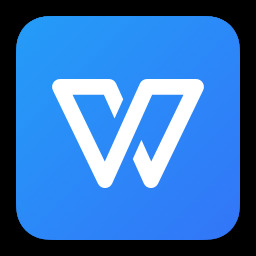
WPS Office是一款能够为你提供更加方便的文档编辑功能的免费办公软件。WPS Office包含了word、ppt、excel等铁三角办公功能,大家可以轻松做表格、打印,软件中全部都是中文的。系统城给大家带来了WPS Office电脑最新版安装包下载以及安装使用教程,有需要的朋友可以来系统城下载使用。
2.首先在桌面上,点击“mobi后缀文件”图标;

3.然后在该界面中,右键点击“打开方式”选项;
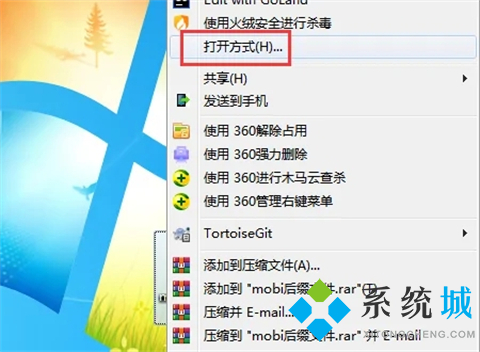
4.之后在该界面中,点击推荐的程序里的“WPS Office”选项;
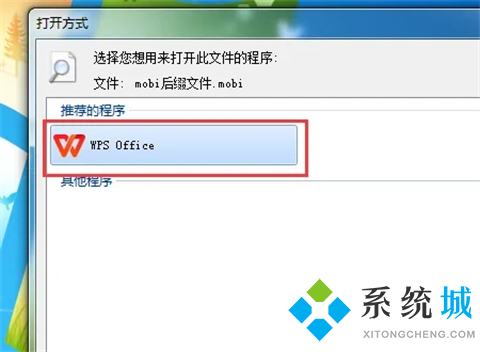
5.接着在该界面中,点击“确定”按钮;
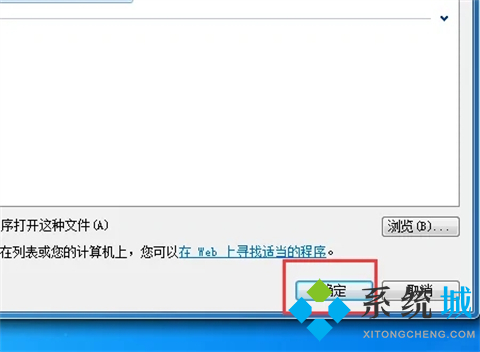
6.最后在该界面中,显示mobi后缀文件内容。
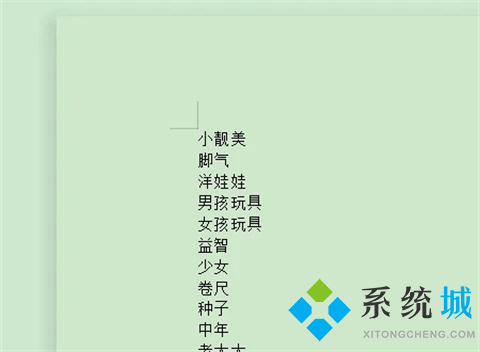
方法二、
1.各类阅读软件都可以轻松打开,列如calibre

Calibre阅读器是一款免费的电子书制作及阅读软件。通过Calibre你可以轻松管理电脑中的电子书,只要将书籍添加进软件中,你就可以轻松的查看到书籍的各种信息,除此之外,Calibre还给用户提供了书籍格式转换、编辑功能,满足用户的电子书要求,感兴趣的朋友快来下载吧。
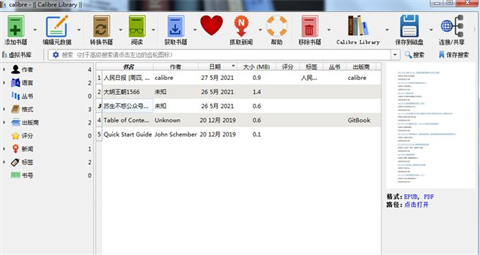
2.还有Koodo Reader

Koodo Reader(电子书管理阅读器)是一款功能强大、简单专业的电子书阅读软件。Koodo Reader(电子书管理阅读器)可以用于众多平台,可以轻松管理和阅读各种格式的电子书。系统城给大家带来了Koodo Reader(电子书管理阅读器)网页版下载链接,还有安装教程,感兴趣的朋友快来系统城下载吧。
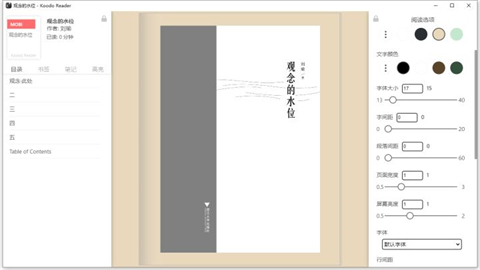
方法三、
1.当然大家觉得mobi格式的电子书阅读起来确实相对不是很方便,所以我们也不妨考虑进行格式转换,把他们转为PDF、TXT、Word之类的常见格式。
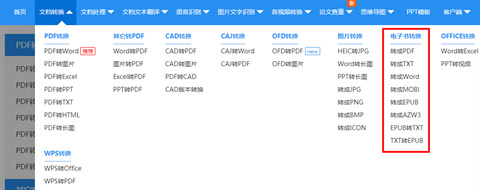
2.小编这里推荐迅捷pdf转换器

迅捷pdf转换器是一款免费的pdf转换器工具,支持强大的分析技术和超线程技术,能精确地转换各种pdf文件,支持批量文件转换,大大减少用户时间,提高转换效率,同时容易实现多种文件转换,转换速度也非常快,功能十分强大,非常好用,欢迎大家下载迅捷pdf转换器最新版。
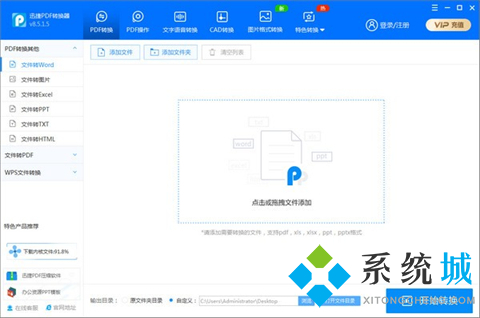
手机端:
1.安卓端打开方式和电脑端类似,微信读书,neat reader,ReadEra,FBReader等软件都支持mobi文件格式。下载这些软件,之后直接打开即可。
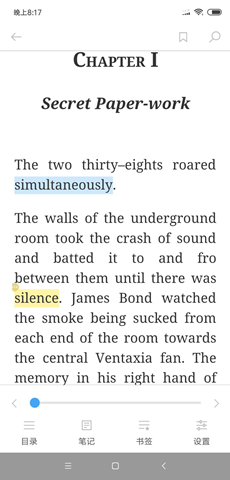
以上就是小编为大家带来的mobi文件怎么打开的方法了,希望能帮助到大家。
 站长资讯网
站长资讯网